¿Tienes un router viejo? Así puedes usarlo como si fuera un switch

Todos los operadores de Internet en España han estado durante años proporcionando routers a sus clientes para conectarse a Internet, en algunos casos el operador pide de vuelta estos routers, pero en la gran mayoría de ocasiones esto no es así, y los operadores regalan el router a los clientes, por lo que se podría utilizar para mejorar su red cableada e inalámbrica. Si tienes un router viejo que quieres utilizar nuevamente para ampliar el número de puertos Ethernet, presta mucha atención a todo lo que debes hacer para conseguirlo.
Siempre vamos a necesitar conectar más equipos vía cable, cada vez tenemos más dispositivos cableados en diferentes lugares de la casa, como en el salón. Hoy en día es muy habitual tener en el salón la TV, el TV Box para reproducir contenido multimedia, la consola de juegos e incluso la barra de sonido que también se puede conectar a la red cableada para hacer streaming de audio desde nuestro smartphone.
Por esto mismo, si en tu caso no quieres comprar un switch, podrás usar el router como switch totalmente gratis. Solamente hay que conocer la correspondiente configuración que hay que llevar a cabo y una serie de detalles que explicaremos a fondo en las siguientes líneas.
¿Para qué usar un router como switch?
Generalmente los routers que nos proporcionan los operadores o los que compramos a los fabricantes disponen de solamente cuatro puertos Ethernet, suelen ser de tipo Gigabit Ethernet, por lo que podremos conseguir una velocidad de hasta 1000 Mbps en descarga y subida, ideal para transferir datos realmente rápido a nivel de red. Si los cuatro puertos Ethernet se te quedan cortos, siempre vas a poder comprar un switch de unos 20€ para ampliar el número de puertos cableados, no obstante, también puedes optar por utilizar otra vez el router viejo que tienes en un cajón, para conseguir más puertos sin necesidad de gastar dinero en comprar nuevo equipamiento de red.
Todas las viviendas en España a partir del año 2011 tienen cableado de red Ethernet en todas las habitaciones, por lo que estos cuatro puertos Ethernet disponibles en el router se nos quedará muy corto, en cuanto tengamos un par de dormitorios ya andaremos realmente justos de puertos, porque tendremos tomas de red en los dos dormitorios, en cocina y en el salón, y generalmente en el salón hay dos tomas de red, por lo que estaremos desaprovechando las tomas de red Ethernet de nuestro hogar. En el caso de que no tengas una vivienda nueva y hayas cableado tú mismo la casa, o simplemente vayas a conectar en tu oficina varios equipos vía cable como un par de ordenadores, la impresora y el servidor NAS, ya habremos ocupado todos los puertos cableados disponibles.
Usar un router como un switch no es lo ideal, porque tenemos que realizar ciertas configuraciones para que todo funcione adecuadamente, además, el switch tiene algunos puntos fuertes frente a un router que lo usamos como switch:
- El switch generalmente es más pequeño en tamaño, y dispone de 5 u 8 puertos Gigabit Ethernet.
- No dispone de WiFi, por lo que no tendremos que desactivarlo.
- No es necesario realizar ninguna configuración en un switch no gestionable, simplemente debemos conectarlo y ya está.
- Si el switch tiene IGMP Snooping, no tendremos problemas con el tráfico Multicast del IPTV que tengamos. Con el router en modo switch podríamos tener problemas de saturación de toda la red.
Una vez que vemos los puntos fuertes de un switch de verdad frente a un router viejo configurado como switch, si has decidido utilizar esta última opción, os vamos a ayudar a configurarlo adecuadamente.
¿Cómo de eficiente es?
El router se puede utilizar a modo de switch si desactivas las funciones de enrutamiento. En este caso funcionará como tal, permitiendo esta comunicación entre los dispositivos que se encuentran conectados al mismo. Pero pueden saltar algunas dudas con respecto a la eficiencia del dispositivo al utilizarlo para tal función. Por ello debemos tener en cuenta que no ha sido diseñado para ello, por lo cual el desempeño puede variar un poco. Algunos factores que debemos considerar son:
- Velocidad: Los routers antiguos pueden limitar la velocidad de la conexión entre los diferentes dispositivos conectados. Esta se puede ver afectada incluso por la cantidad de conexiones en un momento concreto, donde la cantidad de datos que puede transmitir puede variar. Es muy importante que los puertos del router que vas a usar sean Gigabit Ethernet, en el caso de que sean Fast-Ethernet (a 100Mbps), nuestra recomendación es que compres un switch Gigabit Ethernet directamente porque el precio ronda los 20 euros aproximadamente.
- Confiabilidad: Como hemos mencionado, los routers no están pensados para esta función específica, pero no tiene porqué funcionar mal. Si hay problemas con el router usándolo como switch, siempre vas a poder programar un reinicio de forma frecuente, por ejemplo, una vez a la semana los domingos de madrugada, que es cuando no estaremos usando la red local.
- Capacidad: Los routers por lo general cuentan con un número de puertos más limitado que los switches, haciendo que no sean del todo adecuados para albergar grandes cantidades de dispositivos conectados. Para estos casos, lo mejor que podemos hacer es utilizar un router que sí cuente con muchos puertos. Hoy en día hay modelos de routers que tienen hasta 8 puertos Gigabit como algunos modelos de ASUS, no obstante, si tienes uno de estos equipos seguramente te interese usarlo como nodo AiMesh ya que son routers extensibles.
- Configuración: En algunos casos, configurar un router para que actúe como un switch puede requerir ciertos conocimientos. Incluso hay que estar muy familiarizado con las configuraciones de redes. Esto hace que, en casos concretos, lo mejor de nuevo sea utilizar un switch porque es conectar y funcionar. Los switches no gestionables que valen unos 20 euros aproximadamente, actuarán como un «ladrón» de puertos, y no tendrás que configurar absolutamente nada.
Por lo cual, son varios los factores que debemos considerar en caso de necesitar un switch. Para ello lo mejor es valorar cada situación, y ver qué es lo que necesitamos realmente. De este modo, podremos optar a disponer del mejor rendimiento posible para nuestra red. Lo cual puede tener muchos beneficios para la experiencia de los usuarios.
Configurar el router viejo como switch
Para configurar el router antiguo como un switch, debemos realizar ciertas configuraciones para que todo funcione correctamente. No es tan fácil de usar como un switch no gestionable que es totalmente Plug&Play, pero solamente debemos realizar un total de tres acciones que os explicamos a continuación. Antes de empezar con las diferentes configuraciones, debes acceder a la interfaz de configuración vía web del router, para ello debemos saber la dirección IP de la puerta de enlace predeterminada.
Para conocer la puerta de enlace predeterminada, podemos abrir un símbolo del sistema y ponemos el comando «ipconfig». En la tarjeta de red que estamos usando veremos «puerta de enlace predeterminada»:

Una vez que tengamos esta dirección IP, deberemos abrir un navegador web y poner: http://192.168.1.1 y entramos en la web de administración del router. Ahora debemos acceder con las credenciales de administración, generalmente son «admin/admin», «1234/1234» o «admin/1234» o credenciales similares. Sería recomendable que, si no accedes con estos usuarios y contraseñas, busques en Google cuál es la contraseña predeterminada del router que tengas.
Antes de conectar el router viejo con el nuevo, debes conectarte directamente al router viejo para realizar todas estas configuraciones que os vamos a indicar.
Cambiar la IP del router viejo
Lo primero que debemos hacer es cambiar la dirección IP de la LAN del router viejo. Generalmente la dirección IP de la LAN de los routers es 192.168.1.1, por lo que el router viejo y el nuevo tendrán un conflicto de dirección IP cuando los conectamos entre sí. Por este motivo, es muy importante que el router viejo tenga una dirección IP dentro de la subred del router nuevo, pero que esta dirección IP esté fuera del servidor DHCP del router nuevo, porque si no podríamos tener conflicto de dirección IP.
Si el router nuevo está configurado de la siguiente forma:
- IP de la LAN: 192.168.1.1
- Rango del servidor DHCP: 192.168.1.100 a 192.168.1.253
Podemos configurar la dirección IP del router viejo dentro de la subred, pero fuera del rango de DHCP, por ejemplo, podemos ponerle la dirección IP 192.168.1.2 sin problemas. En el caso de que nuestro servidor DHCP empiece desde la IP 192.168.1.2, le cambiamos la configuración para que empiece desde la 192.168.1.3, y nosotros configurar el router viejo de forma estática en esta IP 192.168.1.2.
Desactivar el servidor DHCP
Es completamente obligatorio desactivar el servidor DHCP del router viejo, porque el router principal que estemos utilizando será el que actúe como servidor DHCP principal. Al desactivarlo del router viejo, aunque nos conectemos físicamente vía cable o WiFi al router viejo, el servidor DHCP del router nuevo nos asignará una dirección IP privada de forma dinámica y automática.
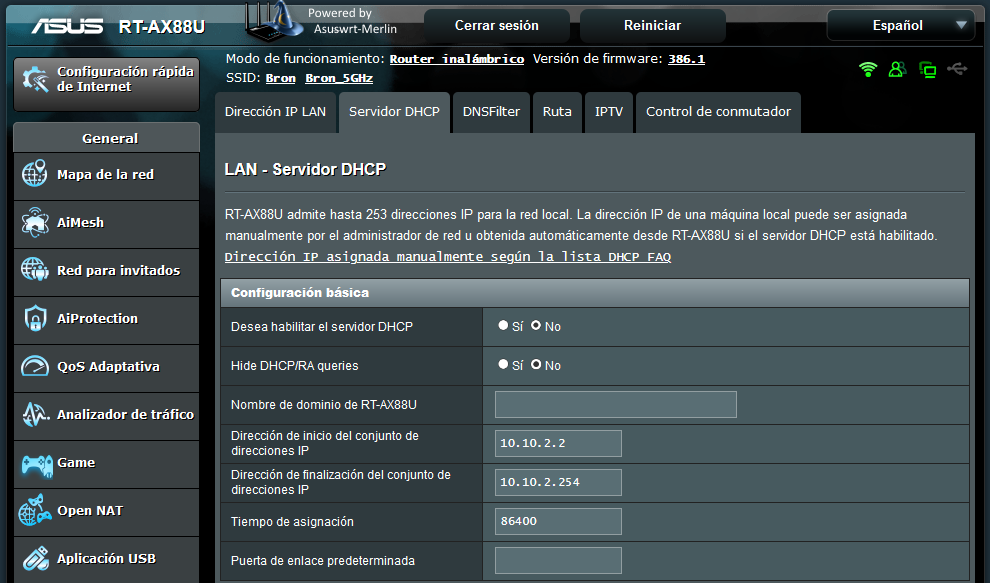
Si no desactivas el servidor DHCP del router viejo, te encontrarás con problemas de conectividad, sobre todo si estamos en subredes diferentes, porque el cliente obtendrá la dirección IP del servidor DHCP más rápido, que puede no coincidir con el que nosotros queremos. Por este motivo, es fundamental desactivar el DHCP del router viejo para no tener ningún problema de conectividad.
Desactivar el WiFi si no lo necesitas
Si nuestro router principal actual dispone de WiFi 5 o WiFi 6, pero el router viejo tiene solamente WiFi 4 o anterior porque tiene ya muchos años, entonces lo mejor que puedes hacer es desactivar la red WiFi de este router viejo, porque con esto ganarás lo siguiente:
- Te conectas al router principal y tendrás mayor velocidad.
- No se quedarán los diferentes dispositivos conectados al router viejo si te mueves, porque los routers antiguos no disponen de asistencia al roaming WiFi.
Si tu router es relativamente actual, vas a poder dejar la red WiFi activada, pero realizando ciertos cambios para que la red funcione perfectamente:
- Nombre de red WiFi o SSID: pon exactamente el mismo nombre de la red WiFi del router principal.
- Tipo de autenticación: configura la misma que el router principal.
- Contraseña: pon la misma que la del router principal.

Al tener la red WiFi exactamente igual que el router principal, los clientes WiFi se podrán conectar a ambas redes WiFi de manera fácil y rápida, sin necesidad de cambiar de red con todo lo que ello conlleva. Además, dependiendo del dispositivo, podremos tener cierto roaming WiFi entre los dos routers, para que tengamos la mejor experiencia de usuario posible al disponer siempre de la máxima cobertura. Dependiendo del modelo de router que tengas, la interfaz gráfica de usuario será diferente, pero en todos los routers siempre tenemos menús similares.
Conexión de los cables de red
Una vez que ya tengamos cambiada la IP, desactivado el servidor DHCP del router viejo, y configurada la red WiFi si nosotros queremos, debemos realizar la conexión de los cables.
Para conectar correctamente el router nuevo al viejo, debemos coger un cable de red Ethernet, y conectar un extremo a cualquier puerto LAN del router nuevo, y hasta cualquier puerto LAN del router viejo. No importa qué número de puerto elijas, lo importante es que estemos en la LAN en ambos casos. Si el router viejo resulta que es un router neutro, también tendrá un puerto WAN de Internet, pero donde debemos colocar el cable de red es en cualquiera de los puertos LAN del router.
Al conectar un cable para la interconexión, lógicamente perderemos un puerto LAN en el router principal y otro en el router viejo, pero ganaremos un total de tres puertos más en la red al reutilizar el router viejo.
Comprobar el funcionamiento
Una vez que tengamos toda la configuración lista y también la conexión del cableado de red, podemos comprobar si funciona todo correctamente. Para comprobarlo basta con conectar un equipo vía cable al router viejo, y comprobar si tenemos conexión a Internet. Si hemos realizado todo correctamente deberíamos tener conexión a Internet, y también tendremos comunicación con la red local doméstica. En el caso de que hayas optado por tener habilitada la red inalámbrica WiFi, en este caso también podrás conectarte vía WiFi con un ordenador portátil, smartphone o tablet, deberías tener comunicación con Internet y con el resto de equipos de la red local.
Recuerda la configuración del Wi-Fi que os hemos indicado anteriormente, de esta forma, podremos tener una especie de «roaming» y disponer de una mejor experiencia de usuario.
Otros usos
Lo cierto es que a un router antiguo se le pueden dar diferentes usos más allá de un switch. Y es que estos también pueden ser unos repetidores Wi-Fi excelentes. Sus usos pueden ser muy variados en este caso, como por ejemplo destinarlo para diferentes tipos de funciones como puede ser la domótica o conexiones VPN entre otras muchas. Por esto mismo, muchas veces hay que optar por guardar estos viejos equipos, ya que se pueden aprovechar de diferentes maneras, como es el caso de los siguientes ejemplos:
Formación
Por otro lado, siempre tenemos las opciones más radicales, y es que nos puede servir incluso para formarnos. En internet nos podemos encontrar con muchos cursos dedicados a las redes, y con este dispositivo antiguo podremos realizar cientos de pruebas sin miedo a que este se dañe. En este caso puede ser de gran ayuda, ya que no tendríamos que utilizar uno virtualizado, el cual puede carecer de funciones. Incluso podremos practicar si el router permite instalar algún firmware de código abierto, lo cual nos permite «trastear» con él. Algunos de los firmwares de terceros más populares son los siguientes:
- OpenWRT: es el firmware de código abierto por excelencia, de hecho, muchos firmwares de fabricantes están basados en este firmware que tan buen funcionamiento tienen.
- DD-WRT: este firmware también es ampliamente utilizado por los usuarios, tiene una interfaz gráfica de usuario mejor que OpenWRT, y una gran comunidad detrás para dar soporte y solucionar problemas de los usuarios.
- Asuswrt Merlin: este firmware está orientado específicamente para routers de ASUS, de hecho, la base es Asuswrt, pero se le ha incorporado software adicional realmente interesante. Si tienes un router compatible con este firmware, os recomendamos instalarlo en lugar del original, porque tendrás a tu disposición una gran cantidad de opciones adicionales.
Como contraparte, siempre es posible salirse de lo puramente informático. Los routers no dejan de ser unas placas con componentes soldados, y aquí es donde podemos realizar muchas actividades como puede ser la sustitución de piezas, y en general, decenas de pruebas que podemos realizar, por muy brusco que parezca. Pero, lo que está claro es que se puede seguir aprovechando para una gran variedad de funcionalidades. Por lo que no resulta ni siquiera práctico llevarlo a un punto limpio ni tampoco guardarlo en una caja para que coja polvo.
Conexiones VPN
Configurar un servidor VPN en tu router antiguo es una opción muy interesante para sacarle partido y aprovecharlo antes de tirarlo a la basura. Esta conexión VPN tiene dos propósitos principales: seguridad y acceso remoto. Una VPN cifra tus datos cuando viajan por Internet, haciéndolos inaccesibles ante posibles ataques en la red. Al configurar un servidor VPN en tu router, todos los dispositivos que tengas conectados a la red doméstica tendrán una capa adicional de seguridad. Algo que tiene mucha importancia si vas a compartir datos confidenciales en línea.
Además de la seguridad que ofrece una conexión VPN en tu casa, otra de las características importantes de este tipo de configuración es la posibilidad que te ofrece para acceder de manera remota a tu red doméstica. Esto significa que puedes conectarte de forma segura a tus dispositivos y archivos en casa desde cualquier parte, es como llevar tu red doméstica contigo. Es la manera perfecta de tener acceso a cámaras de seguridad, servidores NAS, impresoras u otros dispositivos que tengas en casa.
Hay que tener en cuenta la velocidad de esta VPN, si vas a usar un router antiguo no esperes obtener una gran velocidad de la conexión, sin embargo, los últimos routers de los fabricantes nos permiten conseguir velocidades superiores a los 500Mbps simétricos sin muchos problemas, eso sí, siempre y cuando uses WireGuard ya que OpenVPN o IPsec son claramente más lentos.
Servidores NAS
Otra de las opciones que tienes para aprovechar tu router antiguo es fusionándolo con algún almacenamiento externo para crear un servidor NAS. Al hacer esto, puedes centralizar todos tus archivos y datos en un solo lugar, al que podrás acceder desde todos tus dispositivos de la red. Además, con un servidor VPN, podrás gestionar todos estos documentos, fotos y vídeos de manera remota y sin ningún problema. Además, podrás utilizar el NAS para hacer copias de seguridad de todos tus datos importantes. Algo muy importante para garantizar que no pierdas ningún archivo por el fallo de algún dispositivo de la red.
Más allá del uso de almacenamiento que te ofrece un servidor NAS, podrás compartir todo tipo de archivos con cualquier dispositivo conectado a la red. Una función perfecta para trabajos del cole o para compartir fotos y vídeos con la familia.
En este caso ocurre lo mismo que la VPN, si tienes un router relativamente nuevo y potente, está claro que merece la pena hacer uso de esta funcionalidad, sin embargo, si usas un router muy antiguo la velocidad de lectura y escritura será muy baja, y seguramente no te compense.
Como repetidor
Además de las anteriores finalidades alternativas que se pueden sacar de estos viejos equipos que tenemos por casa, también está la idea de usar el router como un repetidor WiFi en vez de tener que comprar uno. Por lo que no solo le das una segunda vida a este equipo, sino que también lo aprovechas para ahorrarte ese dinero en un nuevo dispositivo para amplificar la conexión inalámbrica por casa.
Por otro lado, si ya tenemos una instalación por cable en casa, será mucho mejor para la conexión que queremos ampliar desde el viejo router. Solamente habrá que conectarlo en otro punto de la vivienda y que está a una distancia no tan lejana del principal. Después, habrá que configurarlo de cierta manera para que pueda servir como router secundario.
Y ya no solamente se podrá usar para estar conectados al Internet por WiFi, sino que al tener varios puertos Ethernet podremos aprovechar si necesitábamos conectar algún que otro equipo por cable. Por lo que se consigue una mayor velocidad y, sobre todo, una conexión más estable que por WiFi. Además, en general, se ampliará de una forma más optimizada la conexión a Internet en la vivienda.
LAN party
Otra opción muy divertida es poder organizar una LAN party con tus amigos, sólo necesitaras el router antiguo y un cable de red por cada ordenador que vaya a jugar en la partida. Accede a la configuración del router a través de la puerta de enlace y busca la opción “LAN” o “Red Local”. En esta pestaña, deberás asignar una dirección IP a cada dispositivo que vaya a participar en la LAN party para que todos estén en la misma red.
 Es importante que desactives la función DHCP del router para evitar conflictos con las direcciones IP. Cuando hayas terminado con todas las configuraciones, recuerda guardar los cambios y reiniciar el router. Una vez guardados los cambios, conecta al router todos los equipos que vayan a participar con un cable de red y listo. ¡Que comience la diversión!
Es importante que desactives la función DHCP del router para evitar conflictos con las direcciones IP. Cuando hayas terminado con todas las configuraciones, recuerda guardar los cambios y reiniciar el router. Una vez guardados los cambios, conecta al router todos los equipos que vayan a participar con un cable de red y listo. ¡Que comience la diversión!
Tal y como habéis visto, reutilizar nuestro router viejo es un proceso realmente sencillo, pero debemos tener varios aspectos en cuenta: cambiar la IP de la LAN, desactivar el servidor DHCP, y dejar habilitada o no la red inalámbrica WiFi. Una vez hecho todo el proceso, podemos navegar por Internet y acceder a la red local de manera fácil y rápida.
